Apple het iOS 13 vrygestel, die negende opdatering van sy nuutste mobiele bedryfstelsel, wat nie net kwessies regstel, foute uitskakel en werkverrigting verbeter nie, maar ook nuwe kenmerke debuteer.Soos vorige weergawes met die nuutste iOS 13, bevat dit ook opwindende nuwe kenmerke wat mense nie kan wag om te probeer nie.
Sommige gebruikers rapporteer egter verskillende probleme nadat hulle na die nuutste iOS 13 opgegradeer het.Om dinge makliker te maak, het ons in hierdie artikel 'n paar algemene iOS 13-kwessies gedek en hoe om dit reg te stel.
Contents [show]
- 0.1 Kan nie iOS 13 aflaai nie
- 0.2 battery raak vinnig leeg
- 0.3 Battery het 80% vasgesit tydens laai
- 0.4 wekker lui nie
- 0.5 mobiele data werk nie
- 0.6 Opdatering verskyn nie in instellings nie
- 0.7 Kan nie opdatering verifieer nie
- 0.8 AirDrop werk nie
- 0.9 bluetooth probleem
- 0.10 App Store werk nie
- 0.11 Apple Mail-kwessies
- 1 Ag hi, lekker om jou te ontmoet.
Kan nie iOS 13 aflaai nie
Baie gebruikers het gemeld dat wanneer hulle probeer opdateer om die nuutste weergawe van iOS 13.2 te installeer, die iPhone vasgehaak het om die opdatering gereed te kry of kon dit nie na hul iPhone of iPad aflaai nie.In hierdie geval kan u 'n paar oplossings probeer:
- In die meeste gevalle los die herbegin van die toestel sulke probleme gewoonlik op.
- Maak seker die WiFi-verbinding is stabiel en binne genoeg omvang om die iPhone of iPad te bereik.Maak ook seker jou iPhone of iPad is gelaai en die batterylewe is ten minste 50%.
- Kyk hoeveel vrye spasie jy het.Gebrek aan spasie is een van die mees algemene foute wanneer jy probeer om 'n bedryfstelsel op te dateer.
- Maak Instellings -> Algemeen -> iPhone-berging oop en tik Sagtewareopdatering - dit sal as die weergawenommer van die sagteware-opdatering gelys word.Klik dan op Verwyder opdatering.Nadat jy die opdatering verwyder het, probeer om na Instellings->Algemeen-> Sagtewareopdatering te gaan om die opdatering weer af te laai.
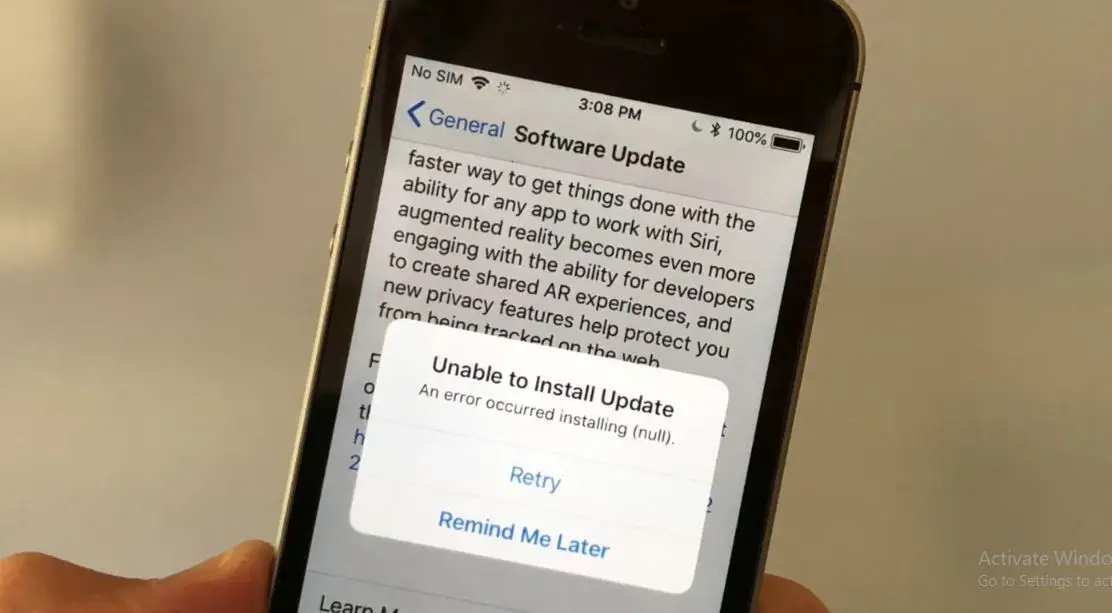
battery raak vinnig leeg
Min gebruikers het gerapporteer dat die opgradering na iOS 13 hul iPhone- en iPad-batterye leeggemaak het en hul toestelle byna onbruikbaar gemaak het weens oorverhitting en oormatige dreinering.Hierdie probleem is algemeen en jy sal vind dat batterywerkverrigting vir 'n paar dae verswak word, aangesien die nuutste bedryfstelsels vlakbewerkings oor baie van die hoofstelsels doen.Dit is vir integrasie met jou toestel, soos indeksering, foto's en wolkaktiwiteit met behulp van Kollig.
- As die batterylewe nie na 'n paar dae verbeter het nie, begin die Instellings-toepassing en gaan na die Battery > Batterygesondheid.Sien al die aanbevelings wat Apple wil hê jy moet hier volg
- Aktiveer donker modus deur na Instellings -> Vertoon en helderheid te gaan.As jy 'n donker agtergrond of 'n donker tema met baie swart pixels aktiveer, sal jou iPhone minder krag gebruik.
- Lê jou iPhone met die gesig na onder op 'n oppervlak en dit sal outomaties keer dat die skerm aanskakel wanneer 'n kennisgewing verskyn en help om batterygebruik te verminder.
- Baie toepassings maak staat op agtergrondtoepassingverversing en liggingdienste om op datum te bly.Dit kan verwerkingskrag dreineer, of batterykrag dreineer.Ons beveel aan dat jy albei kenmerke vir die meeste toepassings hersien en deaktiveer.
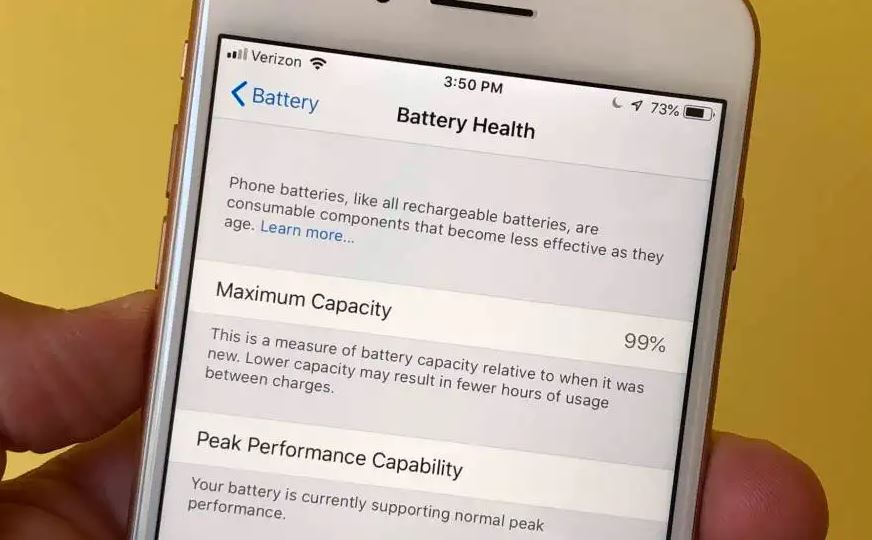
Battery het 80% vasgesit tydens laai
iOS stel 'n nuwe "Geoptimaliseerde batterylaai”-funksie, wat masjienleer insluit om te besluit wanneer om jou iPhone te onderbreek of weer te begin laai op grond van jou daaglikse gebruik.As jy vind dat jou iPhone ophou laai teen 80% of nie ten volle laai nie, kan dit wees dat hierdie stadige laai-kenmerk in die middel van die pouse-fase werk.
- Kom ons skakel "Optimaliseer batterylaai" af vanaf Instellings > Battery > Batterygesondheid om dit af te skakel.
- Skakel oor na 'n bedrade laaier in plaas van draadlose laai.
wekker lui nie
Die wekker is een van die mees gebruikte funksies op die iPhone.Die tradisionele wekker het die agtergrond geword en mense gebruik hul slimfone in plaas van slimfone.Na die opdatering na iOS 13, beweer baie gebruikers dat dit ophou werk het.Gewoonlik sal 'n gedwonge herbegin hierdie probleem oplos.As dit nie werk nie, kan jy die volgende probeer:
- Kyk of die toestel gedemp is.
- Verwyder alle derdeparty-toepassings wat gebruik word om alarms te stel.Hulle kan bots met die Native Clock-toepassing op iPhone en iPad.
- Herkonfigureer jou waarskuwings.Vee hulle eers uit en maak die toepassing toe.Maak dit dan weer oop en voeg dit weer by.
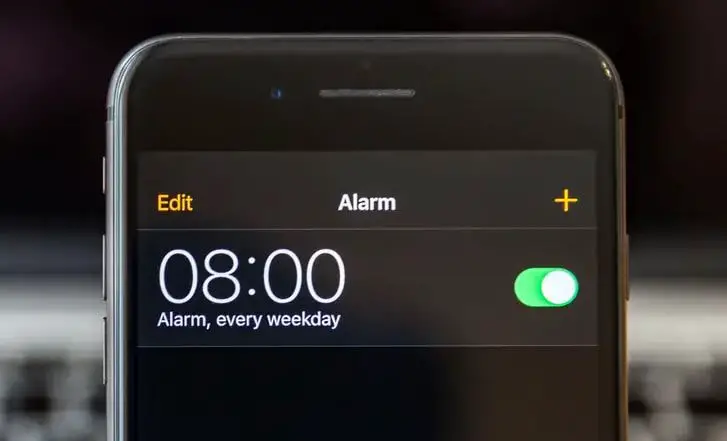
mobiele data werk nie
Nog 'n probleem vir gebruikers is dat mobiele data nie werk nie en nie uniek is aan enige iPhone-model nie.Probeer om die verbinding uit instellings te deaktiveer en kyk of dit dit regstel.Indien nie, probeer hierdie truuks:
- Aktiveer vliegtuigmodus en deaktiveer dit.Na 30 sekondes, maak beheersentrum oop > deaktiveer vliegtuigmodus > aktiveer dit.
- Gaan jou telefoonoperateur na vir enige opdaterings.
- Herbegin jou iPhone of stel netwerkinstellings terug.
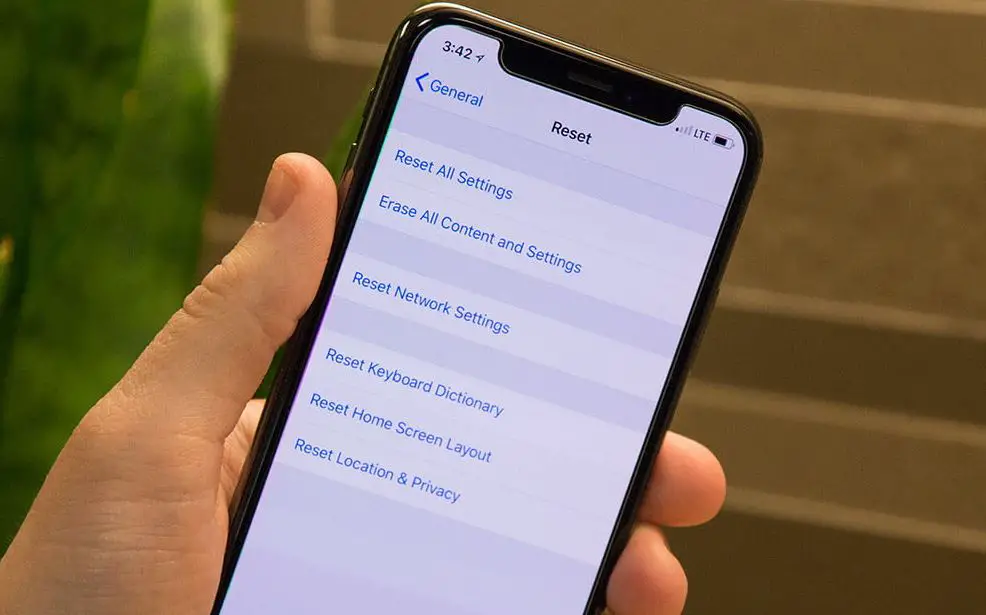
Opdatering verskyn nie in instellings nie
Jy verstaan dat daar 'n nuwe opdatering vir iOS 13 is en jy kan jou toestel opdateer wanneer jy "instellings" invoer en dit sal nie verskyn nie.Jy het probeer om dit met die hand te vind, maar het 'n foutboodskap gekry toe jy na nuwe opdaterings kyk.
- Miskien is Apple se bedieners af.U kan die status van u stelsel spesifiek in hierdie afdeling nagaan.As daar 'n probleem is, moet jy wag totdat die probleem opgelos is.
- Kyk of jou iPhone of iPad genoeg krag het (meer as 50%) en aan 'n WiFi-netwerk gekoppel is.
- Herbegin jou iPhone of iPad of stel die netwerk terug.
- Dateer op met iTunes in plaas van OTA (oor-die-lug).
Kan nie opdatering verifieer nie
Jy het die opdatering afgelaai en is gereed om dit te installeer as verifikasie misluk of misluk.
- Gebruik die aan/af-knoppie 5 tot 10 keer om jou iPhone of iPad te sluit en te ontsluit.
- Dwing om die toestel te herbegin.
- Dateer op via iTunes, maak seker dat jy eers die nuutste rugsteun het.
AirDrop werk nie
Die lêeroordragstelsel tussen iOS-toestelle en Mac-rekenaars is een van die nuttigste kenmerke van die Apple-ekosisteem.Sedert die opdatering na iOS 12, ondervind sommige gebruikers egter probleme.
- Gaan die netwerk na, skakel Bluetooth en WiFi af, wag 'n paar minute en skakel dit dan weer aan.
- Dwing om jou iPhone of iPad te herbegin.
- Om die netwerk te herstel, gaan na Instellings > Algemeen > Herstel > Stel netwerkinstellings terug.
bluetooth probleem
Sommige gebruikers het gevalle aangemeld van Bluetooth wat individueel geaktiveer is of geaktiveer bly, selfs nadat dit van die beheersentrum gedeaktiveer is.
- Gaan na Instellings > Bluetooth > Skakel Bluetooth af.
- As die metode hierbo nie werk nie, probeer om die netwerkinstellings terug te stel.
App Store werk nie
Nadat hulle na iOS 13 opgegradeer is, het sommige gebruikers gerapporteer dat hulle nie programme of opdaterings in die toepassingwinkel kon aflaai nie.Om sulke probleme op te los, kan jy die volgende truuks probeer:
- Kyk of die WiFi- of dataverbinding werk.As u 'n VPN geaktiveer het, skakel dit af, aangesien dit die verbinding stadig en onstabiel kan maak as u dit aanskakel.
- Kyk hoeveel spasie jy op jou iPhone of iPad het.As jy nie meer spasie het nie, sal dit jou verhoed om nuwe toepassings af te laai.Vee programme uit wat jy nie gebruik nie en rugsteun boodskappe, foto's en ander belangrike data in dienste soos iCloud of 'n eksterne hardeskyf.
- Maak die kas van die App Store skoon.
Apple Mail-kwessies
'n Aantal probleme met iOS 13 het gerapporteer dat die iPhone Mail-toepassing nie opdateer nie, misluk, ineenstort, nie tussen iPhone en iPad sinkroniseer nie.Dit kan ook nie boodskappe stuur nie, kan nie konsepboodskappe oopmaak nadat die toepassing bekendgestel is nie.
Kyk of enige sagteware-opdaterings beskikbaar is vir derdeparty-toepassings.Soos Yahoo Mail en Gmail.By Mail gevoeg deur die toepassingwinkel na te gaan.
As e-pos, kennisgewings nie werk nie, moet jy seker maak dat "Beperkte instellings" gedeaktiveer is.Dit verhoed dat jy 'n rekening byvoeg.Wat begin Instellings > Skermtyd > Kies inhoud en privaatheidbeperkings > Laat toe > Toepassings > Pos en oorhandiging.


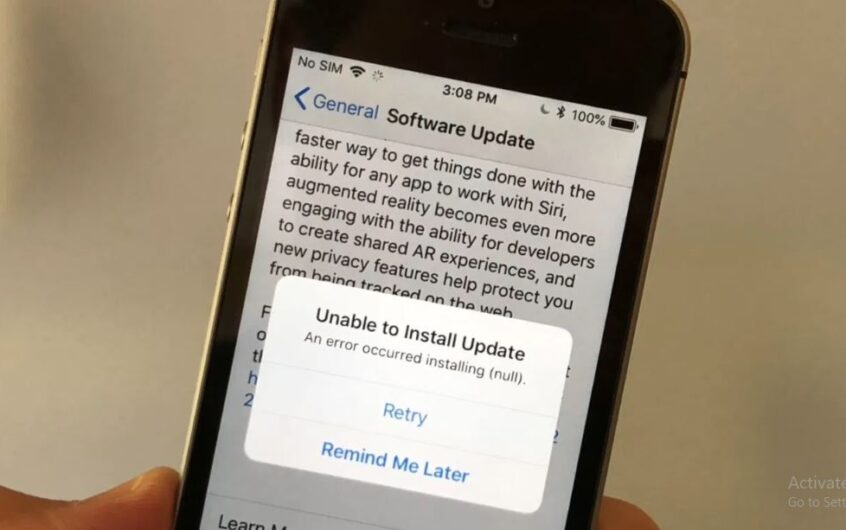
![iPhone sal nie aanskakel na iOS 14-opdatering nie? [4 oplossings]](https://oktechmasters.org/wp-content/uploads/2021/09/25142-iphone-wont-turn-on-after-update.jpg)


